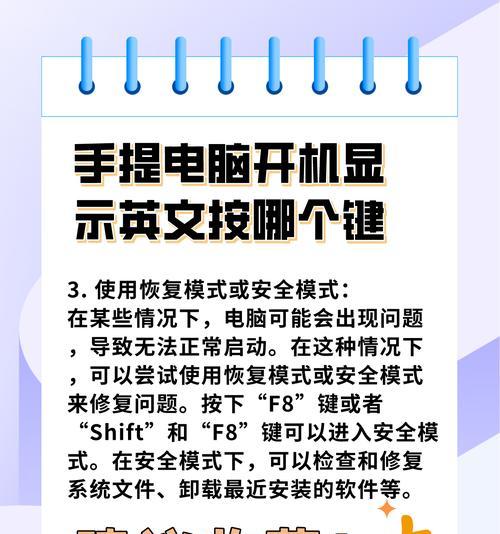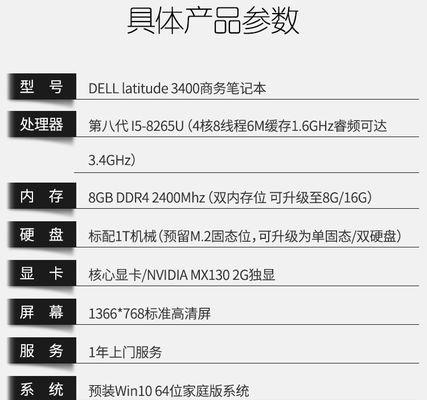华硕笔记本作为一款优秀的电脑品牌,备受消费者青睐。然而,在使用过程中,有时候我们可能会遇到键盘失灵的问题,这给我们的日常使用带来了不便。当华硕笔记本的键盘出现失灵情况时,我们应该如何解决呢?接下来,本文将为您提供一些有关华硕笔记本键盘失灵的解决方法。
一:检查键盘连接线
如果您的华硕笔记本键盘失灵,首先需要检查键盘连接线是否连接牢固。确认连接线没有松动或者断裂,可以尝试重新插拔连接线,然后再试一下键盘是否恢复正常。
二:尝试重启电脑
有时候,华硕笔记本键盘失灵可能只是暂时性的故障。您可以尝试重启电脑,看看是否能够解决问题。重启后,键盘有可能重新被识别并恢复正常工作。
三:检查键盘驱动程序
键盘失灵的原因之一可能是键盘驱动程序出现问题。您可以通过打开设备管理器,找到键盘驱动程序,并尝试更新驱动程序来解决键盘失灵问题。
四:清理键盘
键盘灵敏度下降或者键盘按键卡住也会导致键盘失灵的情况。可以用压缩空气罐清理键盘,或者轻轻拿起键帽清洁底部,以确保没有灰尘或异物影响键盘正常工作。
五:禁用触摸板
在某些情况下,触摸板可能会与键盘发生冲突,导致键盘失灵。您可以尝试禁用触摸板,看看是否能够解决问题。在华硕笔记本中,通常可以通过快捷键或者设置菜单来实现禁用触摸板。
六:检查系统设置
有时候,某些系统设置可能会导致键盘失灵。您可以进入控制面板,找到“区域和语言”选项,检查键盘设置是否正确,并尝试进行调整。
七:执行系统恢复
如果以上方法都没有解决问题,您可以尝试执行系统恢复。系统恢复将使您的电脑回到之前的某个状态,这可能会解决键盘失灵的问题。但请注意,在执行系统恢复之前,备份重要的文件和数据。
八:升级操作系统
有时候,旧版操作系统可能会导致键盘失灵等问题。您可以尝试将操作系统升级到最新版本,以修复一些已知的问题。
九:寻求专业维修帮助
如果您经过多次尝试后仍然无法解决键盘失灵问题,那么可能是硬件故障引起的。这时候,建议您寻求专业的维修帮助,以确保键盘能够得到有效修复。
十:购买外接键盘
如果您实在无法解决键盘失灵问题,或者需要在键盘修复期间继续使用电脑,您可以考虑购买一个外接键盘。外接键盘可以通过USB接口连接到电脑,让您继续使用电脑而不受键盘失灵问题的影响。
十一:保持键盘清洁
为了避免键盘失灵问题的发生,平时应该保持键盘的清洁。定期使用软刷清理键帽和键盘间隙中的灰尘,避免杂物进入键盘内部,有助于延长键盘的使用寿命。
十二:注意正确使用姿势
正确使用姿势也能够预防键盘失灵问题。使用时,应该保持手腕和手臂放松,避免过度用力敲击键盘。同时,不要在键盘上放置重物,以免对键盘造成损坏。
十三:更新固件
固件是计算机硬件的控制程序,包括键盘。有时候,华硕笔记本的键盘失灵可能是由于固件问题引起的。您可以访问华硕官方网站,下载最新的固件更新并安装,以解决键盘失灵问题。
十四:避免使用不当的软件
某些不当的软件可能会对键盘操作造成干扰,导致键盘失灵。建议您只安装来自可信任来源的软件,并定期清理和更新您的计算机,以减少这类问题的发生。
十五:
当华硕笔记本键盘失灵时,我们可以通过检查连接线、重启电脑、清理键盘、禁用触摸板等方法来尝试解决问题。如果这些方法都无效,我们可以考虑执行系统恢复、升级操作系统或者寻求专业维修帮助。同时,我们应该保持键盘清洁,正确使用姿势,注意更新固件,并避免使用不当的软件,以预防键盘失灵问题的发生。通过以上措施,相信您能够轻松解决华硕笔记本键盘失灵的问题。